Rien de plus pratique qu’un Android qui pourrait tout faire à la place d’un ordinateur. Alors qu’il y a 20 ans, cela aurait été de la pure fiction digne de Men In Black, cela est devenu monnaie courante de nos jours ! A tel point que maintenant il existe toutes sortent d’applications mobiles capables de convertir un document Word en PDF sur Android.
Convertir un document Word en PDF sur Android
- Apowersoft Convertisseur PDF
- Word to PDF Converter
- iLovePDF
- All Files to PDF Converter
- PDF Converter de Offiwiz
Apowersoft Convertisseur PDF
L’outil tout en un, tel est la qualification que nous donnerons à Apowersoft Convertisseur PDF. Performant et rapide, cette version mobile du logiciel est un outil redoutable à avoir en permanence dans son portable. A lui seul, il permet la conversion de fichiers Word, Excel, PPT, JPG, PNG, TXT depuis PDF, et inversement, la conversion de fichier Word, Excel, PNG, JPG, PPT vers PDF. Les documents seront traités sans avoir atteinte à leur qualité d’origine, même si vous choisissez de traiter vos fichiers par lots. Vous pouvez également combiner vos fichiers PDF en choisissant tout simplement l’option « Fusionner un PDF ».
Pour revenir au sujet de cet article, voici comment convertir un document Word en PDF sur Android grâce à cette application :
- Télécharger l’application sur Google Play Store ;
- Choisir l’option « Word en PDF » ;
- Appuyer sur « Choisir un fichier » pour que le programme recense tous les fichiers Word de la mémoire de votre téléphone ;
- Sélectionner le fichier que vous voulez traiter ;
- Puis appuyer sur « Effectué » ;
- Et enfin, finir le processus en appuyant sur « Convertir ».
Pendant le processus de conversion de votre fichier, vous pourrez appuyer sur « Choisir un fichier » vous pourrez ajouter un fichier en cas d’omission.
Cette application pratique et efficace ne vous demandera que 12 Mo de votre mémoire et une version Android 5.0.
Word to PDF Converter
Du haut de ses 1,7 Mo, Word to PDF Converter est notre deuxième application pour convertir un document Word en PDF instantanément. Un de ses atouts se constitue dans sa praticité et sa facilité d’utilisation, par sa manipulation sur une seule fenêtre. Elle fonctionne sur Android 4.0 et autres versions ultérieures. Elle s’avère utile pour les traitements de documents Word sans pour autant disposer d’outils tels que Adobe Reader. Pour ce faire, il vous conviendra de :
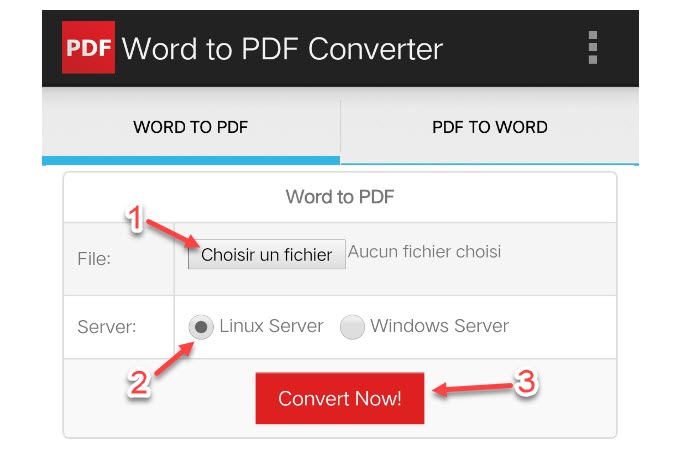
- Insérer le fichier à convertir en appuyant sur « Choisir un fichier » ;
- Sélectionner entre les serveurs « Linux Server » ou « Windows Server » ;
- Puis appuyer sur « Convert Now » et attendre ;
Malheureusement, il s’avère que cette application nécessite un accès à la connexion Internet pour fonctionner, contrairement au premier programme proposé. D’autant plus, il ne permet qu’une conversion d’un fichier Word vers PDF et inversement. Le programme d’ailleurs ne recense pas automatiquement les fichiers Word de l’appareil mobile si bien que l’utilisateur devra effectuer une recherche manuelle de ses fichiers.
iLovePDF
Tous les outils en rapport avec PDF sont réunis en une seule application grâce à iLovePDF. iLovePDF est un outil rapide et facile d’utilisation, par lequel vous pourrez facilement convertir un document Word en PDF sur Android. Son interface conviviale et facilement maniable vous permettra d’effectuer cette tâche en quelques clics. Cette application occupera cependant 59 Mo de votre mémoire. Proposée par iLovePDF, elle nécessite une version Android 5.0 ou ultérieure.
Pour ce faire, une fois que vous aurez téléchargé l’application dans votre appareil :
- Appuyez sur « Office en PDF » ;
- Ensuite, appuyez sur « Appareil » pour choisir un fichier dans la mémoire de votre téléphone ;
- Puis, sélectionnez un fichier en appuyant sur « + » ;
- Et pour finir, appuyez sur le bouton « CONVERTIR OFFICE EN PDF ».
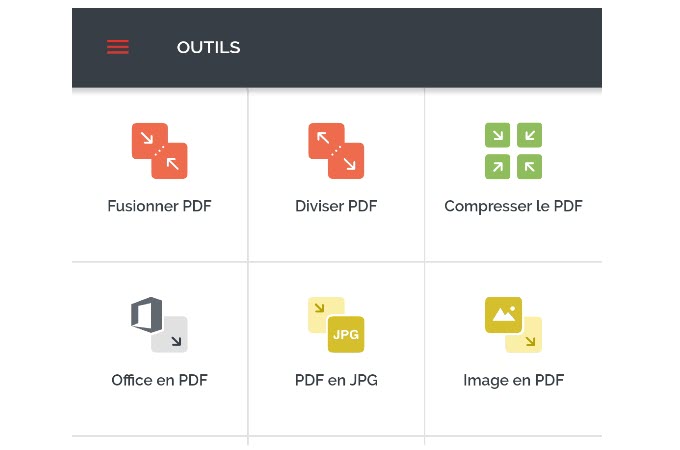
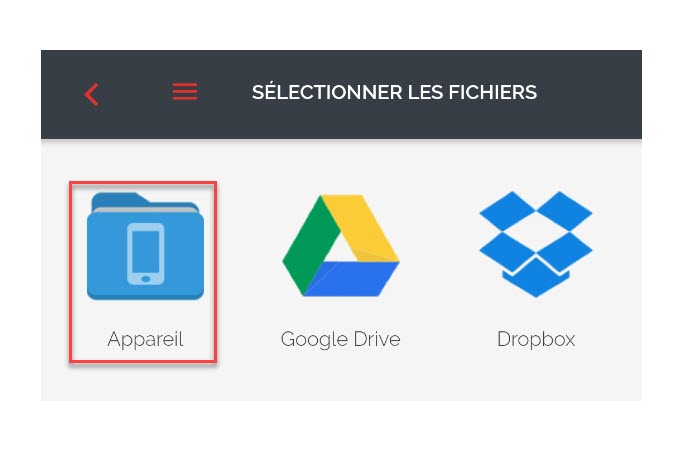
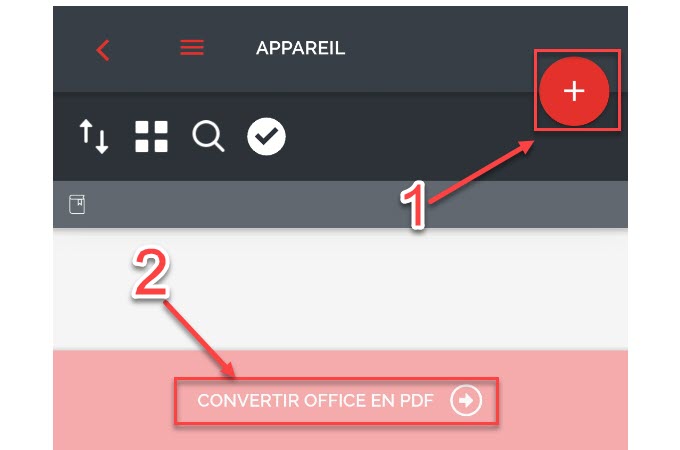
Le programme permet réellement d’effectuer plusieurs tâches et pourrait remplacer un éditeur de PDF de bureau mais en termes de conversions, il s’avère tout de même limité.
All Files to PDF Converter
Cette application développée par Innovativ Teq vous fera économiser un temps et un espace de mémoire précieux. En effet, elle prend en main les formats de fichiers DOC, TXT, PPT, WORD, JPG, PNG, XLS et PDF. Et bien évidemment, grâce à cette application multifonctions, vous pourrez convertir un document Word en PDF sur Android.
- Utilisez le bouton « + » en bas de votre écran ;
- Vous serez redirigé vers une fenêtre dans laquelle apparaîtront tous vos fichiers ;
- Sélectionnez votre fichier ;
- Appuyez ensuite sur « CONVERT » ;
- Puis, parmi les choix offert, choisissez « PDF » ;
- Et pour finir, saisissez le nom que vous voudrez donner à votre fichier ;
- Et appuyez enfin sur « OK », pour achever la conversion.
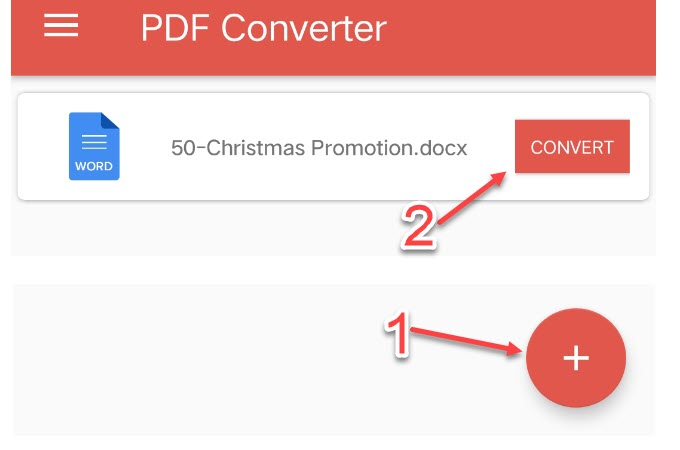
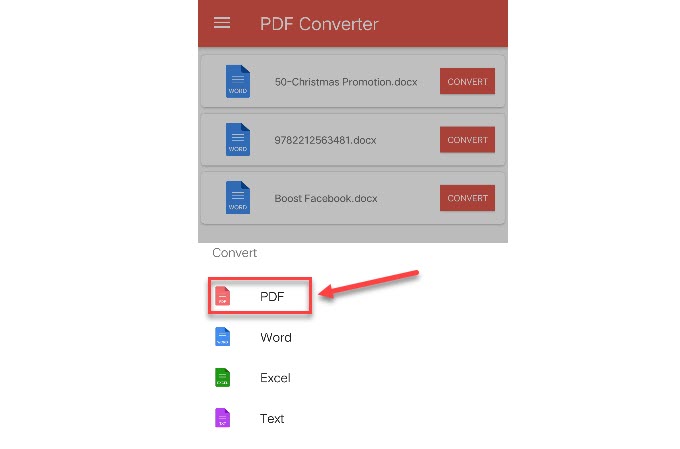
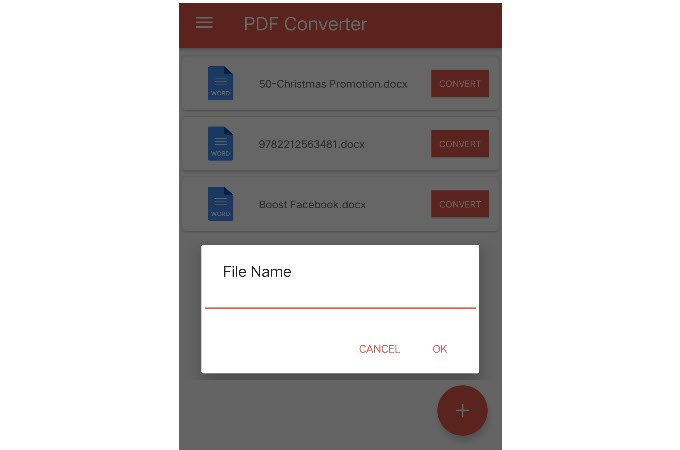
D’une présentation trop simpliste, l’interface s’est relevée plus ou moins sèche et un peu minimalisée. D’autant que toutes ses fonctionnalités sont en anglais sans possibilités de choix d’autres langues
PDF Converter de Offiwiz
Pour enfin achever notre liste, voici notre dernière application pour convertir un document Word en PDF sur Android. Il s’agit donc de PDF Converter de Offiwiz. Cette application facilement maniable fait partie de celles les plus téléchargées. Elle permet de transformer aisément des fichiers DOC, PPT, XLS, TXT, JPG, PNG en PDF et inversement. Efficace, grâce à elle, vous pourrez également lire, créer et éditer des documents PDF. Ainsi, pour effectuer la tâche dont il est sujet dans cet article :
- Appuyez sur « + » pour insérer le fichier à convertir, après avoir, bien évidemment téléchargé le programme ;
- Choisissez parmi les choix de conversion offerts, l’option « PDF Portable Document Format » ;
- Saisissez le nom de sortie du fichier ou appuyer sur « Pareil que le fichier d’entrée » pour garder son nom de fichier d’origine ;
- Enfin, appuyez sur « OK » pour lancer la conversion ;
- Sélectionner document ;
- Choisir fichier de conversion : pdf portable document format
- Nom de sortie ou « Pareil que le fichier d’entrée » puis OK
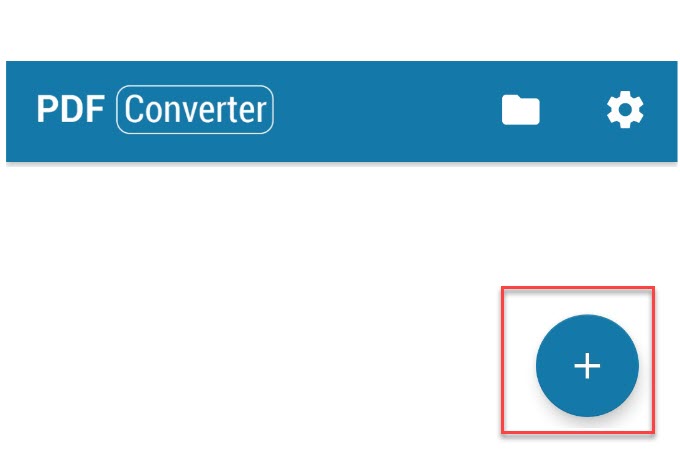
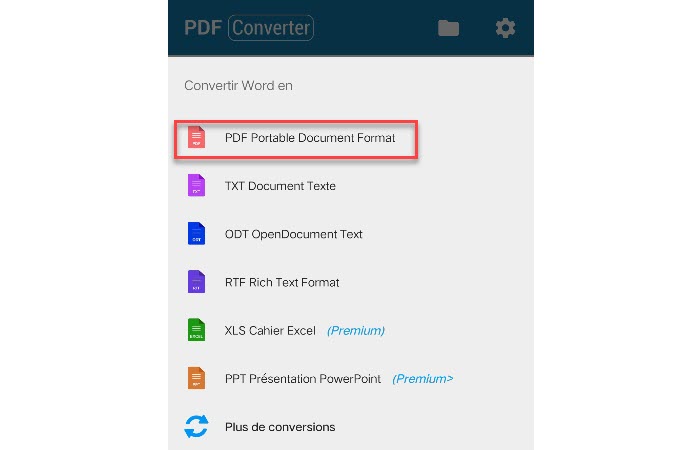
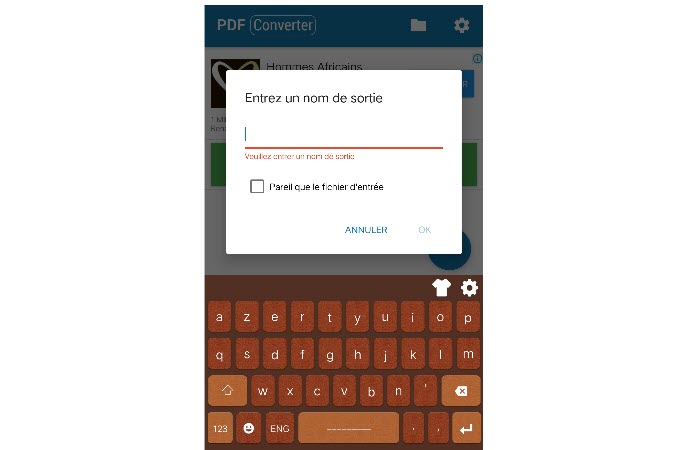
Conclusion :
Nous vous avons dressé une liste de 5 applications qui vous permettront les unes des autres de convertir un document Word en PDF. L’utilisation de l’une d’entre elles relève des besoins du consommateur et de ses capacités d’adaptation aux manipulations de logiciels. Cependant, nous vous conseillerons mieux le Convertisseur PDF d’Apowersoft pour un meilleur confort.
| Taille | Version Android | Fichiers supportés | Nécessite une connexion Internet | Interface en Français | |
|---|---|---|---|---|---|
| Apowersoft Convertisseur | 12 Mo | 5.0 | Word, Excel, PPT, JPG, PNG, TXT et possibilité de fusionner des PDF | X | ✓ |
| Word to PDF Converter 2 | 1,7 Mo | 4.0 | Word | ✓ | X |
| iLovePDF | 59 Mo | 5.0 | Office, JPG et Image | X | ✓ |
| All Files Converter | 5,3 Mo | 4.1 | DOC, TXT, PPT, WORD, JPG, PNG, XLS et PDF | X | X |
| PDF Converter (Offiwiz) | Varie selon l’appareil | 4.0 | DOC, PPT, XLS, TXT, JPG, PNG en PDF | X | X |



Laissez un commentaire